Rumah >Tutorial mudah alih >telefon Android >Apakah kekunci pintasan untuk mengambil tangkapan skrin pada Xiaomi Mi 11_Cara mengambil kekunci pintasan untuk mengambil tangkapan skrin pada Xiaomi Mi 11
Apakah kekunci pintasan untuk mengambil tangkapan skrin pada Xiaomi Mi 11_Cara mengambil kekunci pintasan untuk mengambil tangkapan skrin pada Xiaomi Mi 11
- 王林ke hadapan
- 2024-04-25 12:25:31865semak imbas
Apakah kekunci pintasan untuk mengambil tangkapan skrin pada Xiaomi Mi 11? Menghadapi masalah ini, editor PHP Yuzi membawakan anda tutorial tentang cara menggunakan kekunci pintasan untuk mengambil tangkapan skrin pada Xiaomi Mi 11. Kandungan berikut termasuk pengenalan kepada kekunci pintasan untuk mengambil tangkapan skrin pada Xiaomi 11, serta langkah-langkah untuk kendalikan kekunci pintasan untuk mengambil tangkapan skrin. Sila baca teks untuk butiran.
1. Butang kuasa + butang kelantangan turun:
Pasang butang kuasa (butang mati) dan butang kelantangan turun di sisi telefon Xiaomi Mi 11, dan tunggu selama 1-2 saat selepas tangkapan skrin berbunyi, bunyi tangkapan skrin berjaya dipaparkan.
2. Ambil tangkapan skrin pusat kawalan:
Buka pusat kawalan di bahagian atas bar pemberitahuan telefon Xiaomi Mi 11, cari fungsi tangkapan skrin, dan klik Tangkapan skrin untuk mengambil tangkapan skrin telefon dengan cepat
3. Leret dengan tiga jari:
Buka tangkapan skrin Tetapan telefon Xiaomi Mi 11, cari lebih banyak tetapan dalam tetapan, selepas memasukkan lebih banyak tetapan, pilih gerak isyarat pintasan, kemudian pilih tangkapan skrin, kemudian hidupkan peluncur di sebelah kanan daripada slaid tiga jari Selepas menghidupkannya, tekan dan tahan tiga jari pada skrin telefon pada masa yang sama dan slaid ke bawah skrin Anda boleh mengambil tangkapan skrin
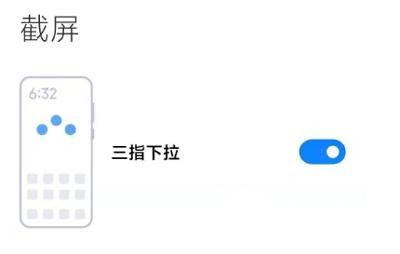 4.
4.
 2. Ambil tangkapan skrin panjang
2. Ambil tangkapan skrin panjang
Atas ialah kandungan terperinci Apakah kekunci pintasan untuk mengambil tangkapan skrin pada Xiaomi Mi 11_Cara mengambil kekunci pintasan untuk mengambil tangkapan skrin pada Xiaomi Mi 11. Untuk maklumat lanjut, sila ikut artikel berkaitan lain di laman web China PHP!
Artikel berkaitan
Lihat lagi- Tutorial penyuntingan video dengan Perakam Skrin_Pengenalan kepada Master Penyuntingan Video
- Bagaimana untuk menyemak pendapatan Alipay Yu'E Bao?
- Bagaimana untuk menyelesaikan masalah bahawa saiz fon Baidu Tieba versi Android adalah terlalu kecil dan membolehkan mod malam
- Adakah versi Android Yidui menyokong tetapan inkognito_Cara untuk menetapkan status inkognito
- Tutorial tangkapan skrin satu klik: Cara mengambil tangkapan skrin Honor Magic5Pro

